Hvad du skal vide
- Funktionerne STDEV og STDEV. S giver et estimat af et sæt datas standardafvigelse.
- Syntaksen for STDEV er =STDEV(tal1, [nummer2], …). Syntaksen for STDEV. S er =STDEV. S(nummer1, [nummer2], …).
- For ældre versioner af Excel, skriv formlen manuelt eller vælg cellen og vælg Formulas > Flere funktioner > STDEV.
Denne artikel forklarer, hvordan du bruger STDEV-funktionen i Excel. Oplysningerne gælder for Excel 2019, 2016, 2010, Excel til Microsoft 365 og Excel til internettet.
Hvad er STDEV-funktionen i Excel?
I Microsoft Excel er STDEV-funktionen og STDEV. S-funktionen begge værktøjer til at hjælpe dig med at estimere standardafvigelsen baseret på et sæt eksempeldata. En standardafvigelse er et statistisk værktøj, der fortæller dig nogenlunde, hvor langt hvert tal i en liste med dataværdier varierer fra gennemsnitsværdien eller det aritmetiske middelværdi af selve listen.
I Excel 2010 og nyere bruges STDEV. S-funktionen, der erstatter STDEV-funktionen, der er en del af ældre versioner. STDEV anses for at være en "kompatibilitetsfunktion", hvilket betyder, at den stadig kan bruges i senere versioner af Excel for at sikre bagudkompatibilitet. Alligevel anbefaler Microsoft, at du bruger den nyere funktion, når bagudkompatibilitet ikke er påkrævet.
Praktisk brug af STDEV-funktionen
Funktionerne STDEV og STDEV. S giver et estimat af et sæt datas standardafvigelse. Funktionen antager, at de indtastede tal kun repræsenterer et lille udsnit af den samlede population, der undersøges. Som et resultat returnerer det ikke den nøjagtige standardafvigelse. For eksempel for tallene 1 og 2 returnerer STDEV-funktionen i Excel en estimeret værdi på 0,71 i stedet for den nøjagtige standardafvigelse på 0,5.
STDEV og STDEV. S er nyttige, når kun en lille del af den samlede population testes. For eksempel, hvis du tester fremstillede produkter for overensstemmelse med gennemsnittet (for mål som størrelse eller holdbarhed), kan du ikke teste hver enhed, men du får et estimat for, hvor meget hver enhed i hele populationen varierer fra middelværdien.
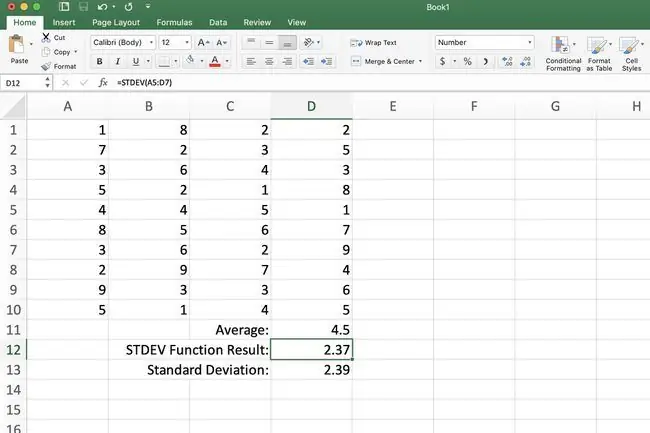
For at vise, hvor tæt resultaterne for STDEV er på den faktiske standardafvigelse (ved at bruge eksemplet ovenfor), var stikprøvestørrelsen, der blev brugt til funktionen, mindre end en tredjedel af den samlede mængde data. Forskellen mellem den estimerede og den faktiske standardafvigelse er 0,02.
Mens STDEV. S erstatter den ældre STDEV-funktion, har begge funktioner identisk adfærd.
STDEV og STDEV. S Syntaks og argumenter
En funktions syntaks refererer til funktionens layout og inkluderer funktionens navn, parenteser, kommaseparatorer og argumenter. Syntaksen for disse funktioner er som følger:
STDEV
STDEV(nummer1, [tal2], …)
Number1 er påkrævet. Dette tal kan være faktiske tal, et navngivet område eller cellereferencer til placeringen af data i et regneark. Hvis der bruges cellereferencer, ignoreres tomme celler, boolske værdier, tekstdata eller fejlværdier i intervallet af cellereferencer.
Number2, … er valgfrit. Disse talargumenter svarer til et udsnit af populationen. Du kan også bruge en enkelt matrix eller en reference til en matrix i stedet for argumenter adskilt med kommaer.
STDEV. S
STDEV. S(nummer1, [tal2], …)
Number1 er påkrævet. Det første talargument svarer til en stikprøve af en population. Du kan også bruge en enkelt matrix eller en reference til en matrix i stedet for argumenter adskilt med kommaer.
Number2, … er valgfrit. Talargumenterne 2 til 254 svarer til en stikprøve af en population.
Eksempel på STDEV-funktionen
Til denne øvelse er stikprøven af data, der bruges til funktionens tal-argument, placeret i cellerne A5 til D7. Standardafvigelsen for disse data vil blive beregnet. Til sammenligningsformål er standardafvigelsen og gennemsnittet for det komplette dataområde A1 til D10 inkluderet.
I Excel 2010 og Excel 2007 skal formlen indtastes manuelt.
Følg disse trin for at fuldføre opgaven og beregne oplysningerne ved hjælp af den indbyggede funktion:
=STDEV(A5:D7)
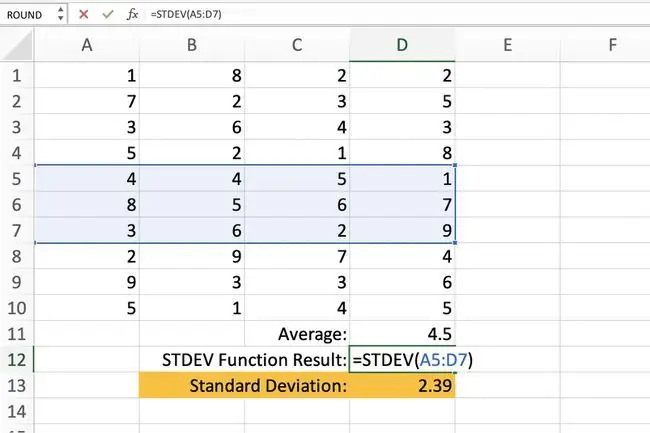
- Vælg celle D12 for at gøre den til den aktive celle. Det er her resultaterne for STDEV-funktionen vises.
- Indtast funktionen =STDEV(A5:D7), og tryk på Enter.
- Værdien i D12 ændres til 2,37. Denne nye værdi repræsenterer den estimerede standardafvigelse for hvert tal på listen fra gennemsnitsværdien på 4,5
For ældre versioner af Excel skal du indtaste formlen manuelt eller vælge celle D12 og åbne den visuelle datavælger via Formulas >Flere funktioner > STDEV.






